Comment créer un Centre Multimédia à domicile avec un NAS de QNAP et la PlayStation3 de SONY.
Démo de l'application UPnP pour PS3 sur YouTube : http://www.youtube.com/watch?v=cJn9iNfnC9s
 Taipei, Taiwan, Sep. , 2007 – Le leader du stockage NAS, QNAP Systems Inc., présente la solution de centre multimédia numérique domestique que ses NAS rendent possible. En effet, la PS3 peut actuellement lire les fichiers MP3 et WMW (musique), JPEG (photos et images), MPEG1, MPEG2, et certains MPEG4 (vidéos). Pour activer ces nouvelles fonctions, la méthode initiale consistait à installer le logiciel adéquat du serveur DLNA sur un PC et stocker l’ensemble des contenus multimédia sur le même ordinateur. Pour chaque utilisation de ces contenus multimédias sur TV ou HiFi, il était nécessaire d’allumer l’ordinateur et lancer le logiciel – éventuellement en s’équipant d’un PC supplémentaire (avec toutes les nuisances sonores et la consommation électrique que cela entraîne). Taipei, Taiwan, Sep. , 2007 – Le leader du stockage NAS, QNAP Systems Inc., présente la solution de centre multimédia numérique domestique que ses NAS rendent possible. En effet, la PS3 peut actuellement lire les fichiers MP3 et WMW (musique), JPEG (photos et images), MPEG1, MPEG2, et certains MPEG4 (vidéos). Pour activer ces nouvelles fonctions, la méthode initiale consistait à installer le logiciel adéquat du serveur DLNA sur un PC et stocker l’ensemble des contenus multimédia sur le même ordinateur. Pour chaque utilisation de ces contenus multimédias sur TV ou HiFi, il était nécessaire d’allumer l’ordinateur et lancer le logiciel – éventuellement en s’équipant d’un PC supplémentaire (avec toutes les nuisances sonores et la consommation électrique que cela entraîne).
Le NAS de QNAP utilisé en tant que serveur média DLNA pour PS3 apporte une réponse idéale à tous ces tracas.
Les avantages du NAS de QNAP pour les applications numériques à domicile.
Le NAS de QNAP (Séries TS-109/209 et 101/201) prend maintenant entièrement en charge la fonction media player de la PS3. C’est un choix idéal de serveur streaming DLNA pour un réseau domestique. En plus de l’entière prise en charge du transfert des données vers la PS3, les caractéristiques remarquables suivantes sont disponibles :
- Activation simple : Le serveur media UPnP/DNLA intégré à la Turbo Station s’active d’un simple clic. Aucun logiciel supplémentaire n’est nécessaire.
- Stabilité et économie d’énergie : La Turbo Station a été conçue avec des composants intégrés stables qui consomment peu d’énergie (environ 14.4W dans le cadre d’une utilisation standard pour les modèles 1 baie) – soit bien moins qu’un PC.
- Silencieux : La Turbo Station utilise un boîtier en alliage d’aluminium qui disperse la chaleur, et se dispense de ventilateur ; ce qui rend son utilisation totalement silencieuse. Vous pouvez allumer votre serveur 24h/24 sans qu’il n’émette le moindre bruit qui viendrait déranger votre travail, ou votre sieste !
- Compact et peu encombrant. Il vous est facile de placer la Turbo Station où vous le souhaitez.
- Des options complètes de récupération, et d’autres caractéristiques attrayantes : en plus de faciliter le partage des contenus numériques, la Turbo Station intègre des options avancées de « remote replication » et la technologie « QRAID-1/ RAID-1 » de récupération et restauration instantanées de données, vous fournissant ainsi des possibilité de backup beaucoup plus complètes.
Comment configurer votre NAS QNAP

- Brancher un disque dur à la Turbo Station et terminer l’initialisation comme indiqué dans le Guide d’installation rapide.
- Assurez-vous d’avoir connecté un PC et la Turbo Station au même réseau local (LAN). Exécutez QNAP Finder (l’utilitaire de configuration fournit par QNAP) afin de trouver Turbo Station QNAP sur le LAN ou entrez http://Turbo Station IP:8080/ dans votre navigateur Internet afin d’accéder directement à la page d’administration de la Turbo Station.
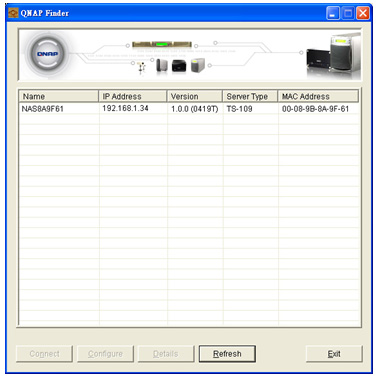
- Cliquez sur “Administration” pour accéder à la page d’administration
- Allez sur la page “Network Settings> Multimedia Station” et cochez la case “Enable UPnP Media Server”.
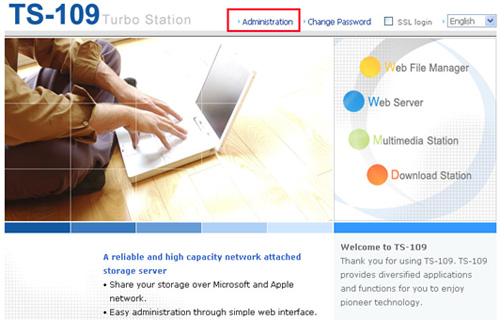
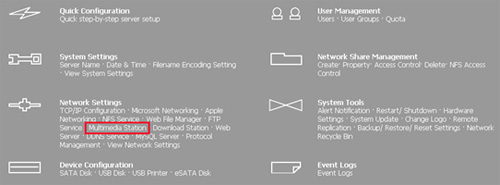
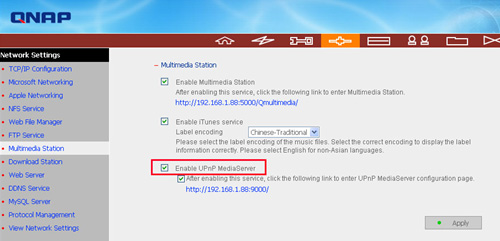
Cochez la case “Enable UPnP Media Server” et cliquez sur le bouton Apply : la fonction UpnP Media Server est activée !
- Cliquez sur le lien du serveur UPnP Media (port 9000) http://TurboStation IP:9000/, vous accédez alors à la page de configuration de TwonkyMedia. Vous pouvez définir les contenus que vous souhaitez partager sur votre réseau. (Le TwonkyMedia Server est disponible pour les séries TS-109, TS-209, TS-101, et TS-201).
• Dans “Content Locations”, indiquez le chemin des contenus partagés se trouvant sur votre NAS QNAP (le dossier par défaut est Qmultimedia) Dans l’exemple ci-dessous, nous avons ajouté les répertoires /Qmultimedia et /Qdownload.

• Afin de faciliter votre navigation si vous disposez d’un nombre de fichiers media important, vous pouvez configurer l’arbre de navigation de vos photos, vidéos et musiques. Cette option très pratique vous permet de choisir votre contenu media facilement sur votre téléviseur.
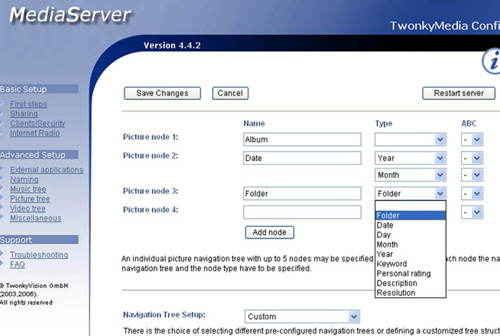
Lorsque la configuration est terminée, assurez-vous d’avoir bien cliqué sur le bouton Save Changes, afin de conserver vos paramètres.
- Vous pouvez déplacer vos fichiers multimédia (mp3, images, photos ou vidéos) dans le dossier Qmultimedia, ou tout autre dossier spécifique de la Turbo Station, afin que votre PS3 les diffuse. Vous pouvez aussi charger vos fichiers via My Network Places dans Windows (clé dans le chemin, i.e., \\192.168.1.34\ dans votre navigateur pour accéder au dossier) ou via FTP. La Turbo Station sera partagée sur le réseau :
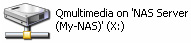
Configurer la connexion de votre PS3
- Connecter votre PS3 à votre réseau domestique, par câble ou en accès sans fil. Assurez-vous que votre NAS QNAP et la PS3 sont bien situés sur le même réseau.
- Connecter les sorties vidéos et audio de votre PS3 à votre TV et/ou chaîne Hi-FI.
Commencer à naviguer dans le contenu multimédia sur l’écran principal de la PS3
Choisissez une icône vidéo, musique ou photo sur l’écran principal. Ensuite sélectionnez « Search for Media Servers » et vous trouverez facilement l’icône de TwonkyMedia depuis votre Turbo Station.
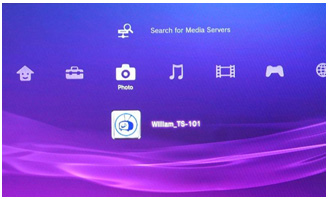
Cliquez sur l’icône du serveur et commencer à parcourir les contenus partagés sur la Turbo Station. Les contenus media sont systématiquement triés et affichés dans l’arbre de navigation de votre sélection.
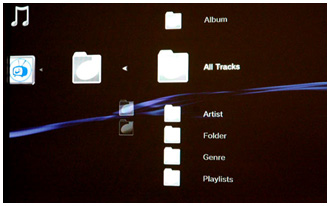
Sélectionnez les vidéos ou musiques que vous souhaitez diffuser, ou visionnez vos photos sur votre téléviseur :
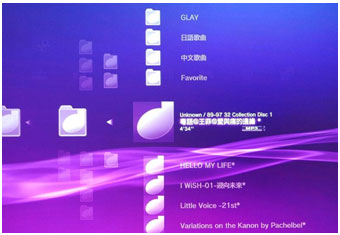
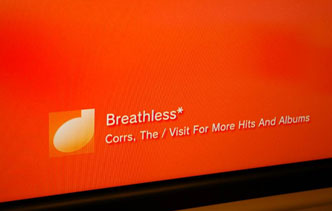
La solution idéale de serveur multimédia DLNA domestiqueAP
Le serveur media UpnP de la Turbo Station permet de sauvegarder collectivement des mp3 et d’autres fichiers multimédia sur le serveur, et de partager ces fichiers sur un réseau. Avec la PS3 DLNA, les fichiers peuvent être diffusés via une installation Hi-FI ou TV, indépendamment d’un PC. De plus, la faible consommation électrique de la Turbo Station, son boîtier en alliage d’aluminium et l’absence de ventilateur (modèles 1 baie) vous assure un fonctionnement parfaitement silencieux allié à une performance stable. La Turbo Station est compacte, stylée, et représente le choix idéal pour créer un environnement numérique à votre domicile.
Si vous possédez une Xbox360 (Microsoft), vous pouvez également utiliser l’application similaire. Connectez simplement votre Xbox360 ans le NAS QNAP à votre réseau domestique, et suivez les mêmes instructions ! La Xbox 360 prend actuellement en charge les formats de fichier suivants : MP3, WMA, JPEG, WMV.
A propos de QNAP
QNAP Systems, INC. (QNAP) est un fournisseur leader du marché, tourné exclusivement vers les produits liés à l’utilisation d’Internet. Dôté d’une expertise solide et fiable de la plateforme Linux intégrée, QNAP a commercialisé plus de 30 modèles de produits de stockage et de sécurité réseau au cours des 5 dernières années. Ces produits offrent des possibilités de stockage, de récupération de données, de sécurité, et bien d’autres applications professionnelles qui constituent le cœur de métier de QNAP. Aujourd’hui, QNAP continue à dominer l’industrie de l’innovation grâce à ses serveurs primés. Par exemple, le TS-101 s’est vu décerné le « Best of Choice of Computex » ; et le QBack-25 a remporté la première place du classement établi par Chip Magazine. Afin d’assurer sa réputation et son succès, QNAP s’emploi à créer et commercialiser des produits de très haute qualité, ainsi qu’à fournir à ses clients les meilleurs supports et produits du marché.
Contacts presse
QNAP SYSTEMS, INC.
21F, No.77, Sec. 1, Xintai 5th Rd., Xizhi City,
Taipei County, 221, Taiwan, R.O.C.
Tel: 886-2-8698 2000 ext 1638
Fax: 886-2-8698 2270
E-mail: verawang@qnap.com
Website: www.qnap.com |
SESAMA
Agence pluri-média de Relations Presse & Marketing
Jérôme Dutertre
Tél : 01 46 36 80 52
E-mail : jdutertre@sesama.com
Website : www.sesama.com/rp |
|